Невъзможно записване на данни на диск грешка 11. Твърдият диск е пълен
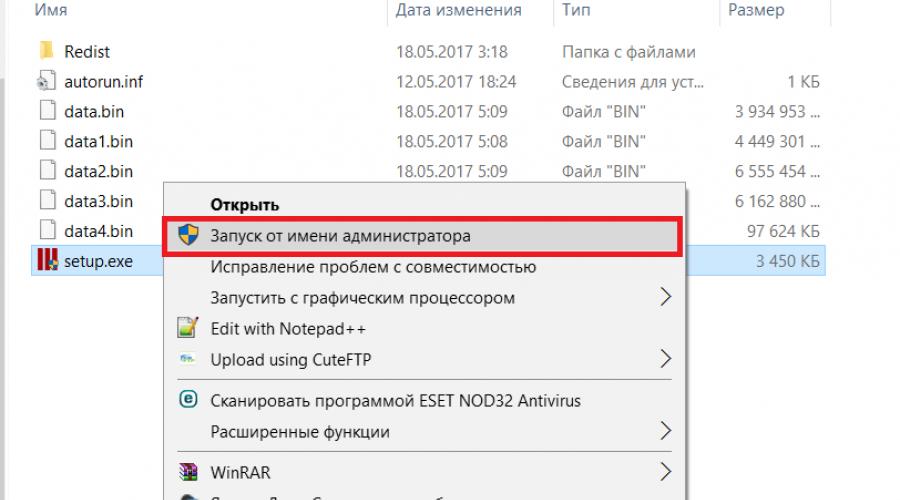
Тези, които обичат да играят на компютъра и особено в нелицензирани игри, вероятно поне веднъж са се сблъскали с грешка, която възниква по време на инсталирането на играта - „Unarc.dll върна код за грешка 11“. Самият код за грешка може да е различен. От тази статия ще научите възможни причинивъзникване на тази грешка, както и варианти за нейното отстраняване.
Какво означава „Unarc.dll върна код за грешка“?
От заглавието на грешката можете да познаете, че има някои проблеми с файла Unarc.dll. Този файле част от системната библиотека, която отговаря за работата с различни архиви, включително тяхното разопаковане. Гледайки напред, струва си да се каже, че в 99% от случаите причината за проблема не е работата на библиотеката Unarc.dll, а повреда на самия файл, който е разопакован. Unarc.dll се опитва да разопакова архива, но поради повредата му и несъответствието на контролната сума по време на процеса на разопаковане се появява грешка Unarc.dll върна код на грешка 11 при инсталиране на играта.
Изображение за грешка Unrac.dll
Причини за грешката „Unarc.dll върна код на грешка 11 при инсталиране на играта“
Освен неправилно инсталационен файлигри, следните фактори също могат да причинят тази грешка:
- В пътя към папката, където в процес на инсталиранеи разопаковане на играта, има руски букви;
- недостатък системни правапотребител;
- Антивирусът предотвратява нормалното разопаковане на файлове (поради което опитни геймъри съветват да изключите антивируса по време на инсталирането на играта);
- Възникна грешка при изтеглянето на инсталационния файл на играта, в резултат на което той беше повреден;
- Няма достатъчно място на един от локалните дискове на компютъра;
- Недостатъчен размер на суап файла;
- Проблеми в работата на RAM.
Как да коригирам грешката „Unarc.dll върна код на грешка 11 при инсталиране на играта“?
И така, първото нещо, което трябва да започнете да решавате текущия проблем, е да стартирате инсталационния файл на играта като администратор. В този случай потребителят, под който сте влезли, трябва да има администраторски права.
За да стартирате инсталацията като администратор, щракнете върху инсталационния файл (setup.exe или autorun.exe) Кликнете с десния бутонмишката и изберете " Изпълни като администратор«.

Стартирайте инсталационния файл като администратор
Също така си струва да деактивирате антивирусната програма по време на инсталирането на играта и да проверите дали няма руски думи и букви по пътя към папката на играта. Например D:\games\Worldoftanks не би било правилно. Правилно D:\games\Worldoftanks.
Ако играта е инсталирана от диск, проверете повърхността й визуално за драскотини и повреди, тъй като в този случай програмата за разопаковане просто няма да може да чете данни от диска и ще върне грешката „възникна грешка при разопаковане на unarc dll се върна код на грешка 11”.
Ако играта е изтеглена от интернет, тогава трябва да опитате да я изтеглите и за предпочитане друг сайт.
Също така си струва да се уверите, че има достатъчно място на твърдия диск за инсталиране на играта, тъй като често се случва инсталацията да изисква повече място, отколкото вече е необходимо. инсталирана игра. Това се дължи на факта, че по време на процеса на разопаковане и инсталиране се появяват временни файлове, които се изтриват автоматично в края на процеса на инсталиране.
Последните стъпки, които ще помогнат за коригирането на грешката Unarc.dll върна код на грешка 11 при инсталиране на играта, ще бъдат за наличието на повредени модули.
Ако нито една от опциите не ви помогна да разрешите тази грешка, тогава напишете за това в коментарите и ние ще се опитаме да ви помогнем.
Запалените геймъри в нашата страна много често трябва да се справят различни проблемипри инсталиране на игри. Един от проблемите са изскачащите прозорци във формата: „Unarc.dll върна код на грешка: 11“или други кодови стойности 1, 5, 6, 7, 8. Като цяло числото няма голяма разлика. Всички тези видове конфликти се елиминират с едни и същи решения. След това ще ви покажем как да коригирате код на грешка -11 при инсталиране на игри.
Неуспешно инсталиране на игри "Код на грешка: -11"Какъв е този код на грешка -11?
На първо място, винаги трябва да обръщате внимание на изтеглен файл. Най-вероятно не е лицензиран, което означава, че може да съдържа куп проблеми. Точно "пиратски" игристават по вина на невъзможността за тяхното инсталиране. Извличането на софтуер от изтеглен архив е свързано с много рискове, тъй като вероятността да не завършите операцията докрай винаги остава. Същото правило важи и за изтеглянето чрез торент.
Решение "код на грешка -11" в игрите
Първо анализирайте процеса на изтегляне на играта на вашия компютър. Може би в даден момент интернет връзката е прекъснала и файлът не е бил зареден или целостта на файла е била нарушена. В друга ситуация, играта вече беше счупена(пиратска версия) или повреден по време на анализ от вашия антивирусна.
- Решението е да изтеглите отново файла, но преди това деактивирайте антивирусната си програма.
- Намерете алтернатива на този софтуер. Обърнете внимание на повече ранни версииили други източници за изтегляне.
Мисля, че тук всичко е просто. Изтегленият файл е 90% случаи е грешката.

Опитвам се да разопаковам архива
Силно препоръчително е всички потребители да имат няколко архиватора на своя компютър. Това се дължи на факта, че понякога определен архив не може да бъде отворен, поради което потребителят може да получи известие "грешка при разопаковане unarc.dll". За такива ситуации е по-добре да опитате няколко архиватора.
- Инсталирайте два или три архиватора наведнъж с най-добрите функции: winrar, winzip, 7-Z.
- Опитайте се да отворите всеки един по един.
Понякога този метод помага на играчите да разопаковат игрите.
Руски букви на път
Руски букви или кирилицаВинаги конфликтис много помощни програми. Чуждите програми не могат да разпознаят такива символи в инсталационния си път. Тези неразбираеми символии стават причината "върна код за грешка: -11". Макар че съвременни разработкипочти изкорениха тази ситуация, но потребителят все още си пада по такива случаи.
- Коригирайте името на папката, в която ще инсталирате играта. Например, ако папката се нарича GTA 5 Online, променете я на GTA 5 ОНЛАЙН.
Като цяло, създайте си навик винаги да пишете имена на папки на английски на вашия компютър.
Вижте нашия материал за решаване на подобен проблем с .
Твърдият диск е пълен
Съвременните игри имат много впечатляващ размер. Спомнете си поне най-популярните сериали gta 5. Ще заема поне 65 GB място на твърдия диск. Тази ситуация понякога се пропуска от потребители със слаби компютри. В резултат на това се оказва, че просто няма свободно място. При опит за разопаковане на голям архив ще се появи "код на грешка № 1,2,3 и т.н."
Срещали ли сте някога грешката " Не може да се запише файл на дискКогато качвате файлове в WordPress? Тази доста често срещана грешка може да бъде много разочароваща за начинаещите. В тази статия ще ви покажем как да коригирате тази грешка в WordPress.
Какви са причините за грешка при запис на файл при качване в WordPress?
Тази грешка може да бъде причинена от някои причини. Но най-честата причина е неправилният достъп до папката. Всеки файл и всяка папка на вашия сайт има набор от разрешения. С тези разрешения вашият уеб сървър контролира достъпа до файловете.
Неправилните разрешения за папка могат да премахнат правото за добавяне на файлове към сървъра. Това означава, че вашият уеб сървър не може да създава или добавя нови файлове към тази папка.
Ако се опитате да качите изображения или други файлове от административната област на WordPress, ще получите едно от следните съобщения за грешка:
- WordPress не успя да запише на диск
- WordPress не успя да се зареди поради грешка при запис на файла на диск
- Не може да се създаде папка WP съдържание / допълнения / 2016 / 03Може ли родителската му папка да се записва от сървъра?
Как да коригирате грешка при запис на диск в WordPress
Първо, трябва да се свържете с вашия WordPress сайт, като използвате FTP клиентЗа целта използваме безплатен FTP клиент FileZillaАко използвате различен FTP клиент, това може да звучи малко по-различно.
След като влезете, трябва да щракнете с десния бутон върху папката wp съдържаниеи изберете разрешения за файлове.
Това ще изведе диалогов прозорец за разрешение за файл във вашия FTP клиент. Ще видите разрешения за собственик, група и общественост.
Трябва да сте влезли "755" в поле с числова стойност.
След това трябва да поставите отметка в квадратчето до " Продължете рекурсивно в поддиректориите " Накрая трябва да кликнете върху опцията " Прилагане само към файл" , Натисни бутона "ДОБРЕ"продължавам.
Вашият FTP клиент вече ще зададе разрешения за папки на 755 и ще ги приложи към всички подпапки в папката wp съдържание, Това включва качване на папката, в която се съхраняват всички изображения. Можете също така да се уверите, че разрешенията за отделни файловевъв вашата папка wp съдържаниеса правилни.
Щракнете отново с десния бутон върху папката wp съдържаниеи изберете разрешения за файлове. Този път ще можем да променим разрешенията според файловете. Въведете " 644 В полето поставете отметка в квадратчето до Msgid "Продължи рекурсивно в поддиректории".
Накрая трябва да кликнете върху опцията " Прилагане само към файл" , Щракнете върху OK, за да продължите. Вашият FTP клиент ще зададе разрешения на 644 за всички файлове в папката wp съдържание.